Alcatel ONE TOUCH MIX 918: Настройки ..............
Настройки ..............: Alcatel ONE TOUCH MIX 918
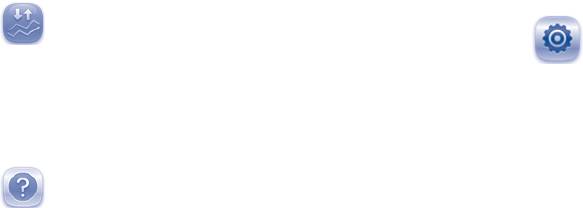
10.6 Трафик менеджер ..........................
Настройки ..............
11
Для доступа к данной функции, откройте вкладку Приложения с
Главного экрана, затем нажмите Трафик менеджер.
Для доступа к этой функции, откройте вкладку Приложения
Трафик менеджер позволяет следить за использованием
с Главного Экрана, затем выберите Настройки или вы также
данных (вызовы, сообщения и приложения) и избегать
можете нажать клавишу Меню с Главного экрана и далее
дополнительных затрат.
Настройки.
11.1 Управление SIM-картами
10.7 Помощь Alcatel ...............................
11.1.1 Информация о SIM-карте
Для доступа к данной функции, откройте вкладку Приложения с
Главного экрана, затем нажмите Помощь Alcatel.
Для включения данной настройки поставьте галочку в поле
SIM-карты. Для изменения данных в левой части выберите имя
Помощь Alcatel помогает найти ответы на возникающие у Вас
SIM-карты.
вопросы во время использования телефона.
Изменить имя SIM Нажмите для ввода имени SIM-карты.
(1)
Ввести номер
Нажмите для настройки номера
10.8 Другие приложения
...........................
телефона
телефона.
Приложения, ранее упомянутые в этом разделе, предустановлены
Установить цвет
Нажмите для настройки цвета фона для
на ваш телефоне. Чтобы прочитать краткое описание
фона
SIM-карты.
предустановленных приложений сторонних разработчиков,
пожалуйста, обратитесь к брошюре вашего телефона. Вы также
Отображать номера Нажмите для выбора способа
можете загрузить более тысячи приложений, перейдя в Android
отображения номеров.
Маркет с вашего телефона.
SIM-карта по умолчанию
Нажмите для выбора предпочтительной SIM-карты.
Голосовой вызов
Выберите SIM-карту для осуществления голосовых вызовов по
умолчанию.
(1)
Видео вызов
Выберите SIM-карту для осуществления видео вызовов по
умолчанию.
(1)
Доступность приложений зависит от вашей страны оператора связи.
(1)
Зависит от модели и вашего оператора сотовой сети.
117 118
Сообщения
11.2.3 Bluetooth
Выберите SIM-карту для отправки сообщений по умолчанию.
Bluetooth позволяет на коротком расстояния обмениваться
Передача данных
данными (видео, изображениями, музыкой и т.д.) с другими
Bluetooth устройствами (телефон, компьютер, принтер,
Вы можете установить соединение с помощью SIM1/SIM2, или
гарнитура, комплект для автомобиля и т.д.).
выберите Отключить, чтобы предотвратить передачу данных в
любых сетях.
Для получения более подробной информации о Bluetooth,
обратитесь к разделу 6.3 Подключение к устройствам
11.1.2 Общие настройки
Bluetooth.
Роуминг
Интернет-
Если у вас отсутствует необходимость
11.2.4 Подключение и точка доступа
роуминг
использовать передачу данных в других сетях,
Данная функция позволяет обмениваться подключение через
уберите галочку во избежание дополнительных
USB или портативную точку доступа Wi-Fi (См. раздел 6.5.).
затрат.
Показывать
Настроить напоминание: Один раз, Всегда,
11.2.5 Настройки VPN
напоминания о
Никогда.
При подключении через беспроводные или проводные сети,
роуминге
VPN предоставляет мобильным устройствам доступ к сетевым
ресурсам и программному обеспечению в домашней сети.
11.2 Беспроводные сети
Мобильный VPN используется в той среде, где необходимо
11.2.1 Режим "В самолете"
сохранять прикладные сессии открытыми в течение рабочего
дня, но так как пользователь может несколько раз подключаться
Поставьте галочку в пункте Режим полета для одновременного
к сети с помощью различных беспроводных сетей, могут
отключения всех беспроводных соединений, включая Wi-Fi,
возникать сбои в работе.
Обычный VPN не сохраняет
Bluetooth и т.д.
работоспособность в таких ситуациях, так как нарушается
11.2.2 Wi-Fi
сетевой туннель, следствием которого является отключение
от сети.
Благодаря Wi-Fi вы можете пользоваться Интернетом даже без
SIM-карты, если вы находитесь в зоне действия беспроводной
Для получения более подробной информации о VPN, обратитесь
сети. Для этого вам необходимо войти в экран Настройки
к разделу 6.6 Подключение к виртуальной сети.
Wi-Fi и настроить точку доступа для подключения телефона к
беспроводной сети. Для получения подробной информации об
использовании Wi-Fi, пожалуйста, обратитесь к разделу 6.1.2
Wi-Fi.
119 120
11.2.6 Мобильная сеть
11.3.1 Голосовой вызов
Использование данных
Голосовая почта
Нажмите для просмотра объема переданных данных за
• Служба
Откроется диалоговое окно, в котором вы
конкретный период времени для определенной SIM-карты. Вы
Голосовой
можете выбрать голосовую почту вашего
также можете обнулить все значения.
почты
или другого оператора сотовой сети.
• Настройка
Если вы используете услуги голосовой
Сеть
Голосовой
почты, в открывшемся диалоговом окне
С помощью этого меню, Вы можете выбрать предпочтительную
почты
вы можете ввести номер голосовой
сеть.
почты для прослушивания сообщений или
управления голосовой почтой. Вы можете
Точки доступа
ввести запятую (,) чтобы вставить паузу в
Нажмите для доступа к списку Точек Доступа. Здесь вы можете
номер — например, добавить пароль после
проверить используемое вами соединение. Вы также можете
телефонного номера.
(1)
добавить/удалить/изменить APN
. (см. пункт 6.1.1 GPRS/
Переадресация вызовов
EDGE/3G)
Нажмите для настройки переадресации ваших вызовов, если вы
11.2.7 GPRS передача
заняты, не отвечаете или находитесь вне зоны действия сети.
Вы можете подключиться к службе GPRS и GSM (голосовой, SMS),
Запрет вызова
но одновременное подключение невозможно. Поставьте галочку
в поле Предпочтительная передача GPRS для предотвращения
Нажмите для настройки Запрета вызовов. Поставьте галочку
передачи данных во время голосового вызова.
для включения функции Запрет вызова для исходящих и
входящих вызовов.
11.3 Вызовы
Дополнительные настройки
Используйте пункт Вызовы для настройки вызовов вашего
• ID абонента Открывается диалоговое окно, в котором
телефона и других доступных вам функций. Вы также можете
вы можете настроить отображение вашего
использовать Вызовы для настройки телефона так, чтобы ваш
номера во время осуществления вызова.
телефон осуществлял исходящие вызовы только на разрешенные
• Ожидание
Поставьте галочку для включения
номера телефонов.
вызова
уведомлений о новом входящем вызове.
(1)
Доступность приложений зависит от страны и вашего оператора
сотовой сети
121 122
(1)
11.3.2 Видео вызов
11.3.4 Другие настройки
Изображение для
Вы можете выбрать изображение из
Разрешенные номера
замены локального
вашей коллекции.
Разрешенные номера телефонов (FDN) это режим SIM, где
видео
исходящие вызовы возможны только на определенные номера
Включить заднюю
Нажмите для переключения между
телефонов. Эти номера находятся в списке FDN. Наиболее
камеры
передней и задней камерой во время
распространенное практические применения FDN является
вызова.
ограничение родителями исходящих вызовов их детей.
Видео участника
Нажмите для увеличения участников.
больше, чем
С целью безопасности, вам будет предложено включить FDN,
локальное видео
введя PIN2, который обычно предоставляется поставщиком
услуг или производителем SIM.
Исходящий видео
Нажмите для отображения локального
вызов
видео во время исходящего вызова.
Стоимость вызовов
Входящий видео
Нажмите для отображения локального
Нажмите для просмотра Стоимость последнего вызова/Общая
вызов
видео во время входящего вызова.
стоимость/Максимальная стоимость/Обнулить стоимость
Переадресация
См. пункт 11.3.1 Голосовой вызов
вызовов/Валюта и стоимость.
вызовов
Запрет вызовов См. пункт 11.3.1 Голосовой вызов
Сетевые сообщения (CB)
Дополнительные
См. пункт 11.3.1 Голосовой вызов
Для получения сетевых сообщений поставьте галочку в поле
настройки
Сетевые сообщения.
11.3.3 Интернет вызов
Вы можете получить доступ к специальным настройкам сетевых
сообщений, выбрав пункт Настройки сетевых сообщений.
Подробную информацию об Интернет вызовах вы найдете в
пункте 6.7 Настройка Интернет вызовов (SIP).
Минутное напоминание
Поставьте галочку для включения минутного напоминания на 50
секунде каждой минуты в течение разговора.
(1)
Зависит от модели.
123 124
Шумоподавление
11.3.6 Общие
Поставьте галочку для включения данной функции.
Для редактирования звуковых настроек для каждого профиля,
Шумоподавление работает за счет использования двух
выберите Общие для просмотра следующих функций. Для
отдельных микрофонов в каждом телефоне. Один микрофон
завершения, поставьте галочку в поле имени профиля для его
предназначен для подавления фоновых шумов, в то время как
активации.
другой микрофон сосредотачивается исключительно на голосе
• Выбровызов Поставьте галочку для включения
человека.
вибровызова при входящем вызове.
Настройки телефона
• Громкость Нажмите для настройки громкости
входящего вызова, сигнала будильника и
Если вы хотите отклонить вызов с помощью SMS, необходимо
уведомлений.
выбрать Настройки телефона для изменения сообщения по
• Мелодия
Нажмите для установки мелодии по
умолчанию, либо редактировать сообщение перед отправкой.
Голосового
умолчанию для входящего вызова.
вызова
Настройки TTY
• Мелодия видео
Нажмите для установки мелодии по
Режим TTY может быть использован людьми, которые имеют
вызова
умолчанию для входящего видео вызова.
нарушения слуха или речи.
• Звуки
Нажмите для установки звука уведомлений
При включении функции TTY, ваш телефон подключается к
уведомлений
по умолчанию.
службе, которая преобразует для человека с проблемами со
• Звук клавиш Поставьте галочку для включения звуков
слухом входящую речь в текстовое сообщение, а для человека
при нажатии на клавиши.
с проблемами с речью исходящий текст в человеческую речь.
• Звуки нажатия на
Поставьте галочку для включения звуков
экран
при нажатии на сенсорный экран.
11.3.5 Профили
• Звуки блокировки
Поставьте галочку для включения звуков
Используйте настройки Профилей для изменения мелодий для
экрана
при блокировке и разблокировке экрана.
различных событий и окружающей среды.
• Виброотклик Поставьте галочку для включения вибрации
при нажатии клавиш.
Для восстановления настроек по умолчанию, нажмите клавишу
Меню и далее Восстановить по умолчанию.
11.3.7 Без звука
Телефон не издает никаких звуков, за исключением медиа и
сигнала будильника.
125 126
11.3.8 Встреча
11.6.1 Мое местоположение
При выборе этого элемента телефон не будет издавать никаких
Беспроводные сети
звуков, за исключением сигналов будильника. В случае
Поставьте галочку для определения вашего местоположения
появления нового события он начнет вибрировать.
сотовой сетью или Wi-Fi для использования его в приложении
Google Maps. При выборе эту опции, у вас попросят согласие на
11.4 На улице
анонимный обмен информацией о вашем местоположении со
службой Google.
Этот режим предназначен для использования на улице, когда
звонок должен быть громким.
Спутники GPS
Для использования глобальной системы позиционирования
11.5 Дисплей
Вашего телефона (GPS) спутник должен с точностью до
нескольких метров определить ваше местоположение. В
• Автоматическое
Поставьте галочку для включения
первый раз процесс доступа к спутнику GPS и установки
изменение
автоматической смены ориентации экрана
точного местоположения вашего телефона может занять
ориентации
при повороте.
до 5 минут. Вам необходимо стоять в месте с хорошей
экрана
видимостью неба и избегать перемещения. После этого, GPS
будет необходимо только 20-40 секунд, чтобы определить ваше
• Анимация Нажмите для отображения анимации
точное местоположение.
полностью, частично или без анимации.
• Яркость Нажмите для регулировки яркости экрана
GPS EPO
• Время
Нажмите для выбора интервала времени
EPO является одним из автономных серверных GPS-технологий.
отключения
автоматического отключения.
Он позволяет значительно повысить эффективность работы GPS
экрана
(TTFF).
11.6 Локация
Используйте настройки Локации для установки ваших
предпочтений при использовании и обмене вашим
местонахождением при поиске информации и использовании
приложений, связанных с местоположением, такие как Google
Maps.
127 128
Настройки EPO
11.6.2 Безопасность
• Автоматическая
Поставьте галочку, чтобы разрешить
Используйте настройки Безопасности в соответствии с вашими
загрузка
приложения загружать данные в
предпочтениями.
Вы также можете настроить параметры,
соответствии с графиком.
которые помогают защитить ваш телефон и его данные.
• Информация о
Проверьте время загрузки, время начала
11.6.3 Ключ разблокировки экрана
файле EPO
работы.
• Об EPO Нажмите для получения дополнительной
Установить ключ разблокировки экрана
информации.
• Нет Нажмите для отключения безопасности
Нажмите Загрузить нижней части экрана для ручной загрузки
разблокировки экрана.
данных спутника.
• Графический
Нажмите для того, чтобы нарисовать
ключ
графический ключ разблокировки экрана.
Настройки A-GPS/A-GPS
A-GPS (помощь GPS) повышает эффективность при запуске
• PIN Нажмите для ввода числового PIN для
или при первом определении местоположения (TTFF) GPS
разблокировки экрана.
спутником.
• Пароль Нажмите для ввода пароля для
• Откл. после
Отключать A-GPS после перезагрузки.
разблокировки экрана.
перезагрузки
• Запрос сети Разрешить сети запрашивать позицию.
11.6.4 Блокировка SIM-карты
• Профиль Выбор профиля.
Настройки блокировки карты SIM
• Сеть Проверить статус подключения.
Открывает окно, в котором вы можете настроить PIN-код,
необходимый для использования телефона, а также изменить
SIM PIN.
11.6.5 Пароль
Видимые пароли
Поставьте галочку для показа пароля при вводе.
11.6.6 Администратор устройства
Нажмите, чтобы добавить или удалить администратора
устройства.
129 130
11.6.7 Хранилище регистрационных данных
Неизвестные источники
Поставьте галочку для разрешения установки приложений,
Использовать безопасность по умолчанию
получаемых с веб-сайтов, электронной почты или других
Поставьте галочку для разрешения приложениям получать
источников, не являющимися Android Маркетом.
доступ к зашифрованным сертификатам и связанными с
Для защиты вашего телефона и персональных данных,
ним паролями и др. Хранилище регистрационных данных
загружайте приложения только с проверенных источников,
используется для установления некоторых видов VPN и Wi-Fi
таких как Android Маркет.
соединения. Если вы не установили пароль для хранилища
данных, этот функция недоступна.
Управление приложениями
Установка с SD-карты
Нажмите для управления и удаления установленных
приложений.
Нажмите для установки зашифрованных сертификатов с
SD-карты.
Работающие программы
Установить пароль
Нажмите для открытия списка приложений или их частей,
которые способствуют работе других приложений или
Нажмите для установки или изменения пароля для доступа в
продолжают работу даже после закрытия основного
хранилище регистрационных данных (не менее 8 символов).
приложения. Например, клавиатура Android и Google Talk,
ожидающая входящие вызовы. Над каждой службой, одна или
Очистить хранилище
несколько серых панелей показывает запущенные программы
Нажмите для очистки всех регистрационных данных в
и количество занимающей памяти. В зависимости от службы,
хранилище и сброса пароля.
вы выбираете его из списка или открываете диалоговое окно, в
котором вы можете остановить приложение или открыть экран
его Настроек.
11.7 Приложения
Используя настройки Приложений вы можете просматривать
Использование хранилища
информацию о приложениях, установленных на вашем
Нажмите для просмотра свободной памяти и памяти,
телефоне, управлять их данными и останавливать их работу, а
используемой приложениями.
также разрешить или запретить установку приложений, которые
вы получаете с веб-сайтов и электронной почты.
Использование аккумулятора
Нажмите для просмотра объема энергопотребления вашего
телефона, а также объем потребления каждого приложения
в отдельности. Дополнительную информацию вы найдете в
пункте 11.16 О телефоне.
131 132
Разработка
11.8.1 Общие настройки синхронизации
Экран Разработки включает настройки, полезные для разработки
Фоновый режим
приложений Android. Для более подробной информации,
включая документацию приложений Android и средства
Поставьте галочку для разрешения приложениям осуществлять
разработки, посетите сайт разработчика Android (http://
обмен данных в фоновом режиме, вне зависимости от активности
developer.android.com).
работы с этими приложениями. Отключение фонового режима
обмена данными экономит энергию батареи и уменьшает объем
• Отладка по USB: Поставьте галочку для включения режима
трафика.
отладки при подключении к компьютеру по USB.
• Оставить включенным: Поставьте галочку для предотвращения
Автосинхронизация
отключения экрана и его блокировки при подключении
телефона к зарядному устройству или к устройству USB. Не
Поставьте галочку для разрешения приложениям осуществлять
используйте эту функцию в течение длительного времени, так
автоматическую синхронизацию данных. Если вы уберете эту
как это может привести к выгоранию экрана.
настройку, вы должны выбрать аккаунт из списка, нажать
клавишу Меню, затем Синхронизировать для синхронизации
• Отладка местоположения: Поставьте галочку для разрешения
данных этого аккаунта.
получения отладочных данных о местоположении.
Синхронизация данных автоматически отключается
11.8 Аккаунты и синхронизация
при отключении Фонового режима. В этом случае,
Автосинхронизация становится недоступной.
Используйте настройки Аккаунтов и Синхронизации для
добавления, удаления, или управления вашими Google и другими
11.8.2 Управление аккаунтами
аккаунтами. Вы также можете использовать эти настройки для
контроля времени отправки, получения и синхронизации
В остальной части экрана отображается список Google и других
данных или настроить автоматическую синхронизацию данных.
аккаунтов, которые вы добавили на телефон. Если вы выберите
аккаунт с этого экрана, откроется экран этого аккаунта.
Gmail, Google Календарь, и другие приложения могут
также иметь свои собственные настройки для контроля за
В зависимости от аккаунта, этот экран может содержать
синхронизацией их данных; для подробной информации см.
различные опции. Для Google аккаунтов, этот экран показывает
разделы об этих приложениях.
данные, которые вы синхронизировали на этот телефонe. Вы
можете также отключить или включить синхронизацию данных
для каждого аккаунта. Нажмите клавишу Меню и выберите
Удалить аккаунт для удаления аккаунта и всей информации,
содержащейся в нем (контакты, сообщения, настройки и т.д.).
133 134
11.9 Конфиденциальность
Если невозможно включить телефон, существует другой
способ для сброса настроек телефона до заводских, используя
Используете Настройки конфиденциальности для управления
клавиши телефона. Нажмите и удержите клавишу Увеличение
вашей личной информацией.
громкости и одновременно нажмите клавишу Включение до
тех пор, пока экран не засветится
Резервное копирование настроек
Поставьте галочку для резервного копирования настроек
11.10 Хранилище
телефона для вашего Google аккаунта на сервере Google.
При замене вашего телефона, резервно скопированные
Используйте настройки карты MicroSD и внутренней памяти
настройки будут установлены на ваш новый телефон при
телефона для контроля за использованием и наличием
первом же подключении к аккаунту Google. При включении этой
свободного места на вашем телефоне и SD-карте; управляйте
функции, широкий спектр настроек резервного копирования,
вашей MicroSD-картой; если необходимо, сбросьте настройки
включая ваши пароли Wi-Fi, закладки, список установленных
телефона для удаления персональной информации.
приложений, слова, добавленные в словарь с экранной
клавиатуры и многие другие настройки будут снова для вас
11.10.1 SD-карта
доступны. При отключении этой функции, вы прекращаете
резервное копирование настроек и все ранее сохраненные
Всего места/Свободное место
настройки будут удалены с сервера Google.
Отображает количество общего и свободного места на
Автоматическое восстановления
установленной на вашем телефоне SD-карте.
Поставьте галочку для восстановления ваших настроек или
Извлечение SD-карты
других данных во время переустановки приложение.
Это функция позволяет безопасно извлечь карту памяти при
Сброс настроек
включенном телефоне. Данная функция недоступна при
отсутствии карты памяти, если вы уже извлекли ее или ваша
Удалите всю вашу персональную информацию с внутренней
SD-карта подключена к компьютеру.
памяти телефона, включая информацию об аккаунтах Google,
и других аккаунтах, ваши системные настройки и настройки
Очистить SD-карту
приложений, а также все загруженные приложения. Вы также
можете поставить галочку в поле Очистить SD-карту, чтобы
Это функция позволяет удалить всю информацию с SD-карты и
удалить все данные, хранящиеся на SD-карте. После сброса
подготовить ее к работе с вашим телефоном. Перед началом
настроек, вам будет необходимо ввести информацию, которую
форматирования вам необходимо извлечь SD-карту.
вы вводили при первом использовании Android.
135 136

11.10.2 Память телефона
• Виброотклик клавиш
Поставьте галочку для включения виброотклика на каждое ваше
Свободное место
касание к клавише на экранной клавиатуре.
Нажмите для просмотра количества внутренней памяти, которое
• Звук клавиш
используется оперативной системой, его компонентами,
приложениями (включая загруженные) и временными данными.
Поставьте галочку для включения звукового отклика на каждое
ваше касание к клавише на экранной клавиатуре.
Если появляется предупреждение о переполнении
• Появляться при нажатии
внутренней памяти телефона, вам необходимо освободить
место, удалив при этом ненужные приложения, загрузки
Нажмите для включения функции увеличения клавиши при
и т.д.
нажатии на нее.
• Исправление слов
11.11 Язык и клавиатура
При включении данной функции любое слово, которому имеется
альтернативное слово, будет подчеркиваться.
Используйте настройки Языка и Клавиатуры для выбора языка
теста на вашем телефоне и настройки вашей экранной
• Автоподстановка заглавных букв
клавиатуры, включая слова, которые вы добавили в словарь.
Поставьте галочку для автоматической подстановки заглавных
букв в начале предложения, именах и т.д.
11.11.1 Выбор языка
• Показывать клавишу Настройки
Нажмите для выбора страны и языка.
Нажмите для отображения/скрытия клавиши Настройки.
• Голосовой ввод
11.11.2 Пользовательский словарь
Нажмите для отображения/скрытия клавиши Микрофон на
Нажмите для открытия списка слов, которые вы добавили
клавиатуре.
в словарь. Нажмите на слово, которое хотите изменить или
• Языки ввода
удалить.
Нажмите для выбора языка ввода.
11.11.3 Клавиатура Android
• Автоисправления
Для телефонов со стандартной клавиатурой удалите галочку
Автоматическое исправление ошибок.
для отключения экранной клавиатуры.
• Предлагать варианты
Настройки клавиатура Android применяются к экранной
Предлагать варианты слов во время ввода.
клавиатуры, которая установлена на ваш телефон. Исправления
• Автозавершение
и подстановка заглавных букв доступны только для английской
Нажмите пробел или знак препинания для ввода выделенного
версии клавиатуры. Доступны следующие функции:
слова.
137 138
11.11.4 Клавиатура TouchPal
• Управление словарем
Ввод TouchPal позволяет с легкостью вводить текст. Вы можете
Управление пользовательским словарем. Вы можете
изменять настройки для более легкого ввода.
импортировать ваши контакты из Контактов, обновлять словари,
создавать резервную копию и восстанавливать пользовательский
Доступны следующие опции:
словарь.
• Звук нажатия клавиш
• Помощь
нажмите для регулировки громкости звука нажатии клавиш.
Нажмите для получения дополнительной информации о
• Вибрация при нажатии клавиш
TouchPal.
Нажмите для изменения уровня вибрации.
• Показывать всплывающие
11.11.5 Выбор метода ввода
Поставьте/удалите галочку для включения/отключения данной
Нажмите для открытия диалогового окна, в котором вы можете
функции.
выбрать метод ввода по умолчанию.
• Альтернативные символы
11.12 Голосовой ввод
Поставьте галочку для включения множественного режима для
каждой клавиши.
11.12.1 Настройки распознавания речи
• Раскладка клавиатуры
Нажмите для установки элементов распознавателя речи Google:
Нажмите для доступа к настройкам Ввода. Поставьте/удалите
галочку для включения/отключения функций таких, как
• Язык Выберите язык ввода
Включить функциональную строку и т.д.
• Безопасный
Установить безопасность поиска Google
• Расширенный ввод
поиск
Нажмите для доступа к настройкам Вводаs. Поставьте/удалите
галочку для включения/отключения функций таких, как
• Блокировать
Поставьте галочку для того, чтобы спрятать
Предсказание слов, Исправление опечаток и т.д.
оскорбительные
результаты оскорбительной распознанной
слова
речи
• TouchPal Curve
С помощью TouchPal Curve, вы можете напечатать только начало
(1)
11.12.2 Преобразование текста в речь
слова и остановиться в любое время. Нажмите для настройки.
Эта функция позволяет настроить синтез речи для таких
• Языки
приложений как TalkBack.
Нажмите для выбора языка.
Если у вас не установлен синтез речи, доступна только
настройки установки голосовых данных.
(1)
Зависит от страны поставки и оператора сотовой сети.
139 140
Прослушать пример
(1)
11.13 Специальные возможности
Нажмите для воспроизведения примера синтеза речи с
Используйте настройки Специальных возможностей для
использованием текущих настроек.
управления доступными плагинами, установленными на вашем
телефоне.
Установка голосовых данных
Доступность
Если ваш телефоне не имеет установленных голосовых
данных синтеза речи, подключитесь к Android Маркету и
Поставьте галочку для включения всех доступных плагинов.
самостоятельно найдите руководство по загрузке и установке
данных. Данные настройки недоступны для уже существующих
Клавиша Включение завершает вызов
голосовых данных.
Поставьте галочку для того, чтобы завершать вызов клавишей
Включение.
Всегда использовать мои настройки
Поставьте галочку для использования этих настроек в других
Быстрая загрузка
приложениях.
Поставьте галочку для отключения быстрой загрузки при
нажатии клавиши Включение.
Приложение по умолчанию
Нажмите для открытия диалогового окна, в котором вы
11.14 Дата и время
можете выбрать приложение, которое будет использоваться по
умолчанию.
Используйте эту функцию для настройки даты и времени.
Скорость речи
Автоматически
Поставьте галочку для использования данных, предоставленных
Нажмите для открытия диалогового окна, в котором вы можете
сетью. Удалите галочку для настройки вручную.
выбрать скорости речи.
Настроить дату
Язык
Нажмите для открытия диалогового окна, в котором вы можете
Нажмите для открытия диалогового окна, в котором вы можете
настроить дату вручную.
настроить текст синтеза речи. Это особенно полезно в сочетании
с использованием по умолчанию моих настроек, для правильного
Выбрать часовой пояс
воспроизведения текста в различных приложениях.
Нажмите для открытия диалогового окна, в котором вы можете
Приложения
выбрать часовой пояс.
Список приложений, установленных на вашем телефоне.
(1)
Зависит от страны поставки и оператора сотовой сети.
141 142

Настроить время
• Проверить
Вручную проверить наличие нового
на наличие
программного обеспечения.
Нажмите для открытия диалогового окна, в котором вы можете
обновлений
настроить время.
• Интервал
Установить частоту автоматических
24-часовой формат
автоматического
обновлений или настроить ручную
Поставьте галочку для отображения времени в 24-часовом
обновления
проверку.
формате.
• Напоминание Установить напоминание для незаконченных
обновлений.
Выбрать формат даты
• Помощь Нажмите, чтобы получить дополнительную
Нажмите для открытия диалогового окна, в котором вы можете
информацию.
выбрать формат даты.
Данная функция может потребовать дополнительных
затрат. Дополнительные сборы также могут взиматься
11.15 Расписание включения / выключения
в роуминге. Для обеспечения более стабильного
телефона
соединения, быстрой скорости, настоятельно
рекомендуется при загрузке программного обеспечения
Вы можете использовать Расписание включения/выключения
использовать сеть Wi-Fi.
телефона, для того, чтобы установить время включения и
выключения телефона. Поставьте галочку для активирования
Состояние
данной функции.
Этот пункт содержит Состояние батареи, уровень заряда
11.16 О телефоне
батареи, Состояние SIM, IMEI информацию, Wi-Fi MAC адрес,
Bluetooth адрес.
Здесь содержится информация различная информация
о телефоне: правовая информация, номер модели, версия
Расход заряда батареи
прошивки, версия ПО модуля связи, версия ядра, номер сборки.
Нажмите для открытия списка приложений и компонентов
операционной системы, которые вы использовали с момента
Системные обновления
последнего соединения телефона с источником питания.
Нажмите на приложение из списка для просмотра сведений о
Системные обновления, или Firmware Upgrade Manager,
его использовании и режиме энергопотребления.
позволяет вам загружать новое программное обеспечение
непосредственно с вашего телефона.
Правовая информация
Нажмите для просмотра правовой информации.
Системное пособие
Нажмите для запуска Мастера установки, чтобы получить
дополнительную информацию о вашем телефоне.
143 144
Оглавление
- Содержание
- Меры безопасности .............
- Общая информация
- Ваш телефон ..................
- Ввод текста ....................
- Набор, Вызовы и Контакты
- Google Messaging, Gmail/
- Google Календарь, Часы,
- Подключения ..................
- Android Маркет .......
- Мультимедийные
- Google Maps ...............
- Другие ........................
- Настройки ..............
- Эффективное
- Гарантия на телефон .....
- Аксессуары ...............
- Возможные
- Технические






